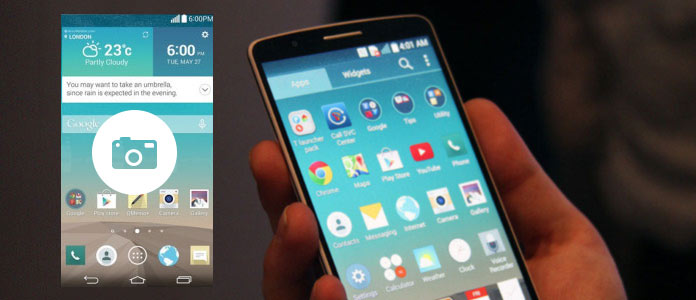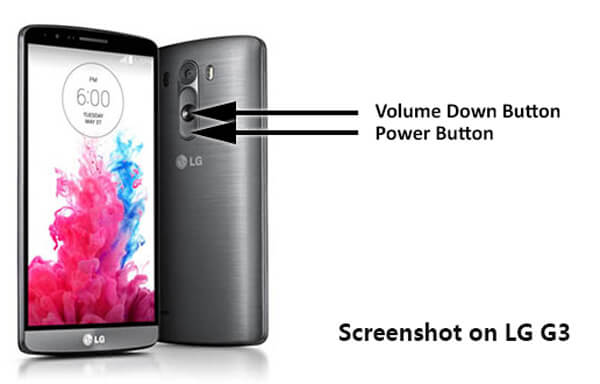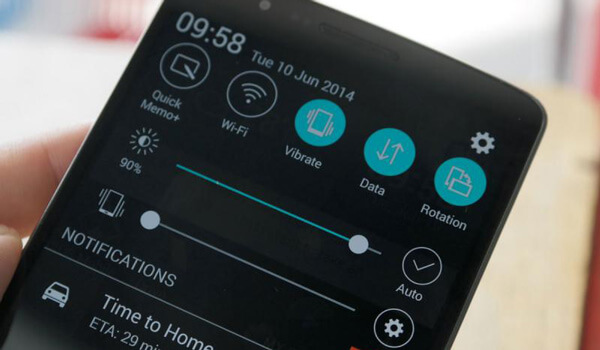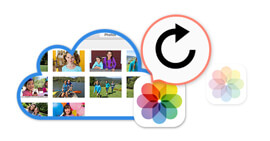Jak pořídit snímek obrazovky pro LG G3 (G4 / G2)
Při každodenním používání telefonu chcete za mnoha okolností uložit nebo sdílet s někým to, co se právě stalo na vašem telefonu. V té době je třeba udělat snímek obrazovky. Screenshot je jedna z nejjednodušších a nejužitečnějších funkcí, kterou můžete na svém zařízení Android využít. Ale jak screenshotovat na Androidu?
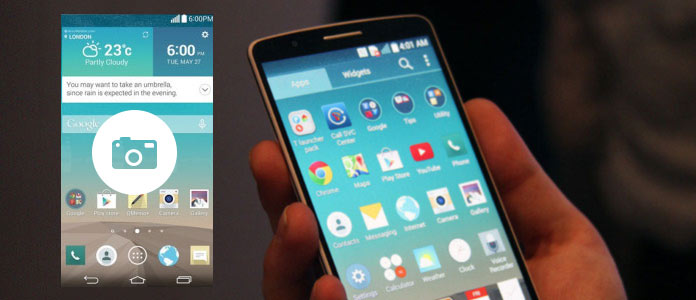
Pokud jste uživatelem LG G3, jste na správném místě. V tomto příspěvku vám ukážeme, jak na to snímek obrazovky na LG G3. Existuje více než jeden způsob, jak pořídit snímek obrazovky na LG G3. Stejně jako pořízení snímku obrazovky na Samsung Galaxy S7 / 6/5 nebo Sony, můžete snadno vytvořit snímek obrazovky LG G3 stisknutím hardwarových tlačítek nebo softwarových kláves. Čtěte dále a zjistěte dva způsoby, jak pořídit snímek obrazovky na LG G3.
Část 1. Jak pořídit snímek obrazovky pro LG G3 (G4 / G2)
LG G3 si můžete pořídit pomocí fyzických kláves. Zpočátku to může připadat trochu trapně a na LG G3 si nemůžete pořídit screenshot, ani když stisknete pravé klávesy.
Procvičte si více a snadno si můžete prohlédnout LG LG G3.
1 Přejděte na obrazovku, kterou chcete zachytit.
2 Jednoduše stiskněte objem Down a Power současně, dokud neuslyšíte blikající zvuk a neobdržíte vizuální potvrzení na obrazovce.
3 Obrázek bude uložen do složky „Screenshots“ ve vašem interním úložišti a tuto složku můžete zobrazit v aplikaci Gallery.
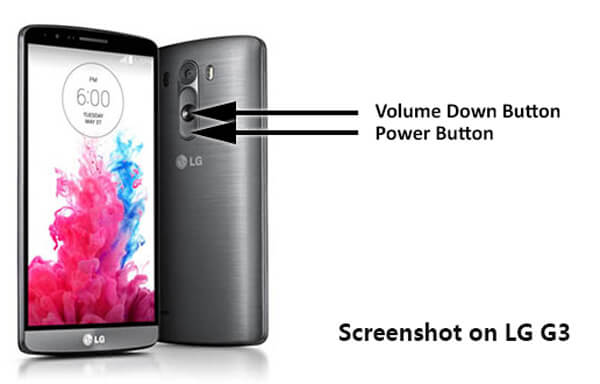
Tip
Chcete-li usnadnit pořizování snímků obrazovky na LG G3 pomocí hardwarových klíčů, můžete telefon držet oběma rukama. A položte jeden ukazováček na tlačítko napájení a druhý ukazováček na tlačítko pro snížení hlasitosti. Poté stiskněte obě tlačítka současně.
Část 2. Screenshot LG G3 (QMemo +)
Pokud stále nemůžete rychle pořídit snímek obrazovky LG G3 pomocí fyzických klíčů, můžete zkusit možnost QMemo +. Tato vestavěná funkce je odtud vzdálená. Můžete jej snadno použít pro snímání obrazovky na LG G4 / G2.
1 Přejděte na obrazovku, kterou chcete zachytit.
2 Vytáhněte oblast oznámení z horní části obrazovky dolů.
3 Vyhledejte Rychlé poznámky + ikonu a klepněte na ni. Okamžitě se provede snímek obrazovky všeho, co bylo na displeji.
4 Klepnutím na ikonu Uložit uložte snímek obrazovky.
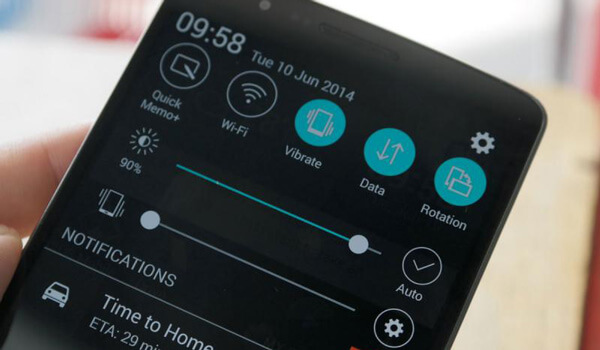
Nenechte ujít: Jak snímek obrazovky v systému Mac / Windows / Android / iPhone
Nejlepší videorekordér, který možná budete chtít vědět
Aiseesoft Screen Recorder
- Nejlepší nástroj pro záznam videa a zvuku pro záznam zvuku a videa v počítači se systémem Windows.
- Můžete nahrávat streamované audio, online audio, mikrofonní hlas volně.
- Nahrávejte video s vysokou kvalitou.
- Sejměte screenshot na PC s lehkostí.
- Pokročilá nastavení pro nahrávání zvuku.
Pokud se chcete o tomto softwaru dozvědět více, navštivte následující video:
V tomto článku mluvíme hlavně o tom, jak si pořídit screenshot LG G3. Určitě, pokud chcete snímek obrazovky na LG G2, můžete použít stejným způsobem. Doufám, že si po přečtení tohoto příspěvku můžete snadno pořídit snímek obrazovky na LG G3.
Co si myslíte o tomto příspěvku?
vynikající
Hodnocení: 4.7 / 5 (na základě hodnocení 201)